Hola, Si está buscando agregar algo de texto a una ruta en Illustrator, hay algunas formas diferentes de hacerlo. En este artículo, lo guiaremos a través de algunas de las diferentes opciones para que pueda elegir la que mejor se adapte a sus necesidades. Una forma de agregar texto a una ruta es usar la herramienta Escribir en una ruta. Para hacer esto, simplemente seleccione la herramienta de la paleta de herramientas y luego haga clic en la ruta a la que desea agregar texto. Una vez que haya hecho eso, simplemente puede comenzar a escribir y su texto seguirá la ruta. Otra forma de agregar texto a una ruta es utilizar el cuadro de diálogo Opciones de texto en una ruta. Para acceder a este cuadro de diálogo, simplemente haga clic en el menú desplegable Tipo en la barra de herramientas superior y seleccione Tipo en una ruta > Opciones. Desde aquí, puede ajustar las diversas configuraciones para su texto, como la alineación y el desplazamiento. Finalmente, también puede agregar texto a una ruta convirtiendo la ruta en una forma. Para hacer esto, simplemente seleccione la ruta y vaya a Objeto> Ruta> Trazo de contorno. Esto convertirá la ruta en una forma, a la que luego puede agregar texto usando la herramienta Texto. Entonces, ahí tiene algunas formas diferentes de agregar texto a una ruta en Illustrator. Cualquiera que sea el método que elija, podrá agregar un texto atractivo a su camino en muy poco tiempo.
Conocimiento cómo escribir texto en la ruta en illustrator es una habilidad que vale la pena aprender. La inscripción en el camino de una forma o cualquier obra de arte puede agregar una nueva dimensión de creatividad a cualquier obra de arte. El recorrido de una obra de arte o imagen es una línea externa invisible que la rodea. El camino toma la forma de una imagen o una obra de arte.

Cómo escribir texto en una ruta en Illustrator
Illustrator le permite escribir a lo largo de la ruta de su obra de arte, al igual que las formas que crea. Es posible que tenga una imagen que haya guardado en cualquiera de los formatos de archivo y desee escribir alrededor de ella. Esto podría ser un problema. Sin embargo, si usa formas alrededor de una imagen, puede terminar con palabras alrededor. Está usando una ruta de formulario diferente para escribir alrededor de la imagen. La herramienta Pluma también se puede usar para escribir alrededor de imágenes que son difíciles de escribir en su camino. Este artículo mostrará cómo escribir texto en la ruta y cómo usar herramientas de ruta o formas para escribir alrededor de una imagen .
Outlook no envía correos electrónicos windows 10
- Escribir en el camino de las formas.
- Voltear texto inferior
- Inscripción en otras figuras
- Grabación en el camino de las imágenes.
1] Escribir en el camino de las formas.
Illustrator le permite escribir a lo largo de la ruta de las formas que dibuja con las herramientas. Puedes escribir alrededor de la forma o dentro de ella. En ambos casos, el texto tomará el contorno de la forma.
Escribir en una ruta externa
Para escribir en la ruta exterior de una forma, dibuje la forma deseada en el lienzo. Un ejemplo a utilizar es un polígono.
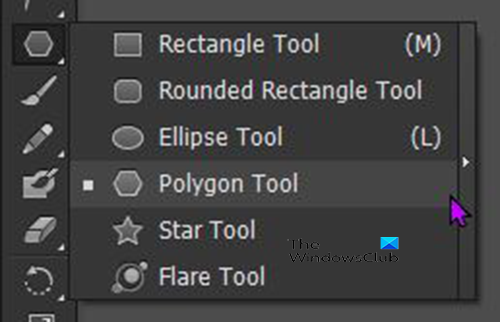
Vaya al panel izquierdo de 'Herramientas' y seleccione la herramienta 'Polígono'. La herramienta Polígono está en el mismo grupo de herramientas que la herramienta Rectángulo, la herramienta Elipse y otras herramientas de forma. Seleccione la herramienta Polígono, luego haga clic en el lienzo y arrastre mientras mantiene presionado Mayús+Alt llave. 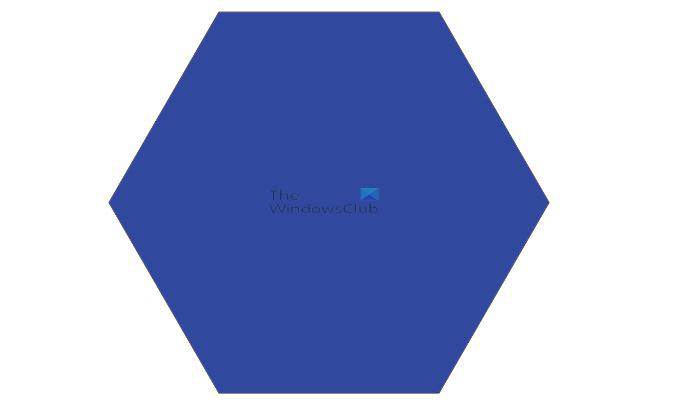
Esto hará que la herramienta de polígono se distribuya uniformemente y una de las caras planas se coloque horizontalmente. si no mantienes Mayús+Alt al arrastrar, habrá una esquina puntiaguda en la parte inferior en lugar de un borde plano. El color de la forma no importa, ya que el color desaparecerá tan pronto como se agregue el texto. Puede asegurarse de que el trazo esté alrededor de la forma para que pueda verlo.
Para comenzar a agregar texto a una ruta, seleccione la forma, luego vaya a la barra de herramientas izquierda y seleccione la herramienta de texto. Para algunas formas, tan pronto como pases el cursor sobre un lado, cambiará automáticamente a Herramienta de entrada de ruta .
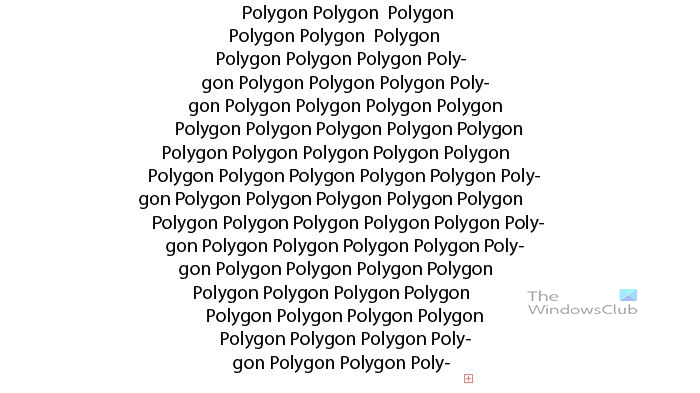
revisión del navegador web antorcha
Para esta figura, si no eliges Herramienta de entrada de ruta , cambiará automáticamente a una herramienta que obliga al texto a escribir en la ruta interna de la forma. El párrafo de texto de los textos tomará el contorno de la forma y llenará el interior. Si observa de cerca, verá un cuadro rojo con una cruz + dentro que muestra que hay un desbordamiento (texto adicional), puede doblar el reloj para ver el texto adicional. También puede eliminar el texto adicional.
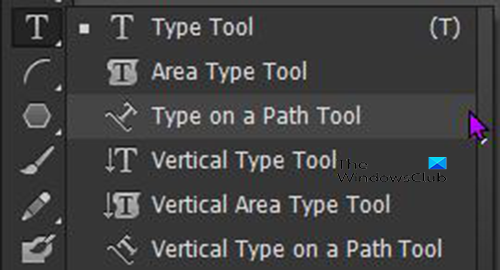
Si desea que el texto esté en el borde exterior, deberá seleccionar Herramienta de entrada de ruta del grupo de herramientas Texto en la barra de herramientas izquierda. 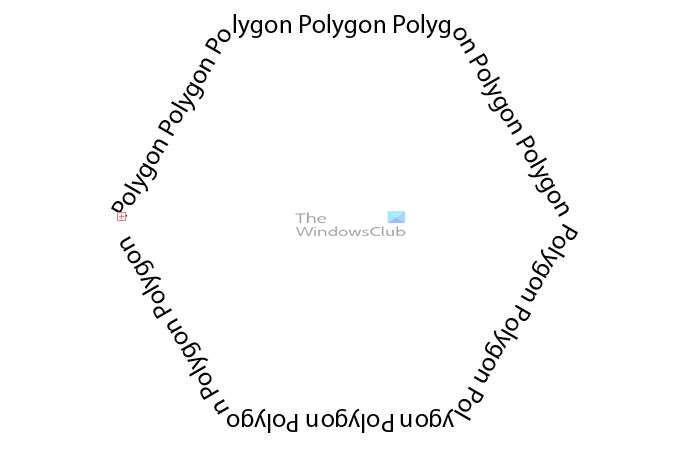
Este es el resultado de usar la herramienta Escribir en ruta para escribir en el borde exterior de la forma. Notarás un cuadro rojo con una cruz en el medio. Esto muestra que hay un desbordamiento de texto.
Es posible que desee que el texto en la parte inferior de la forma vaya en una dirección diferente. Deberá crear una copia de la forma. 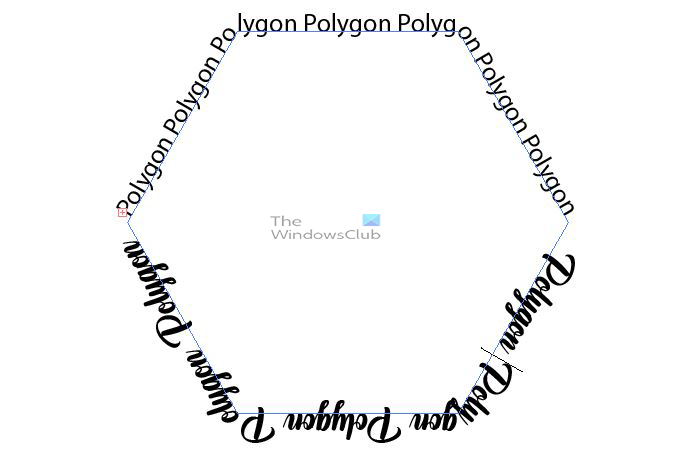
Este es el texto alrededor del polígono antes de que se refleje el texto inferior. Se ha cambiado el tipo de fuente para que sea más fácil ver las diferencias.
2] Voltear texto inferior
Para voltear el texto inferior en la otra dirección, necesitará dos formas. Puede seleccionar una forma y copiarla y luego pegarla delante de otra forma. También puedes mantener Todo luego haga clic y arrastre la forma para duplicarla. Cuando tenga dos formas, eliminará el texto superior de la segunda forma. Notará que el texto inferior reemplaza automáticamente el texto superior que se eliminó. Otra forma de hacer esto es simplemente escribir el texto en la parte superior del formulario antes de duplicarlo. Esto eliminará la necesidad de eliminar el texto inferior. Simplemente pasará al siguiente paso después de la duplicación.
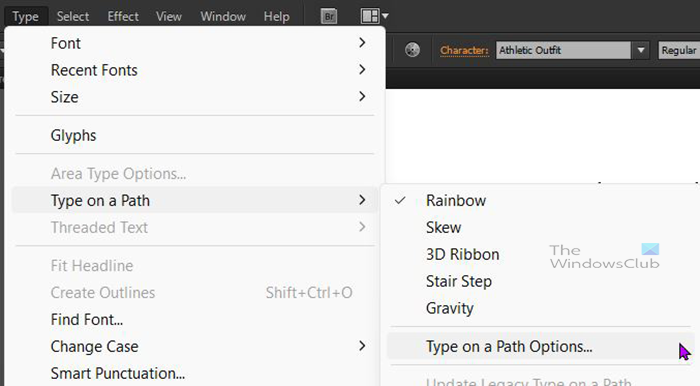
Seleccione la forma al frente con el texto que desea voltear, luego vaya a la barra de menú superior y seleccione Tipo entonces escoge Introduce la ruta Entonces Ingrese los parámetros de la ruta .
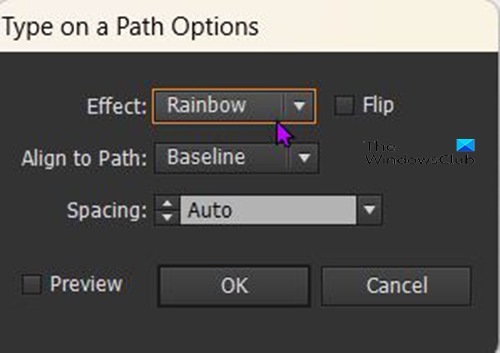
Ingrese en la ventana de parámetros de la ruta aparecerá y Arcoíris será el efecto preseleccionado. Hacer clic Avance para que puedas ver los cambios en vivo en la portada. Elegir hondear para que el texto se pueda voltear. También puede cambiar el espacio entre letras si lo desea. Intervalo predeterminado Auto .
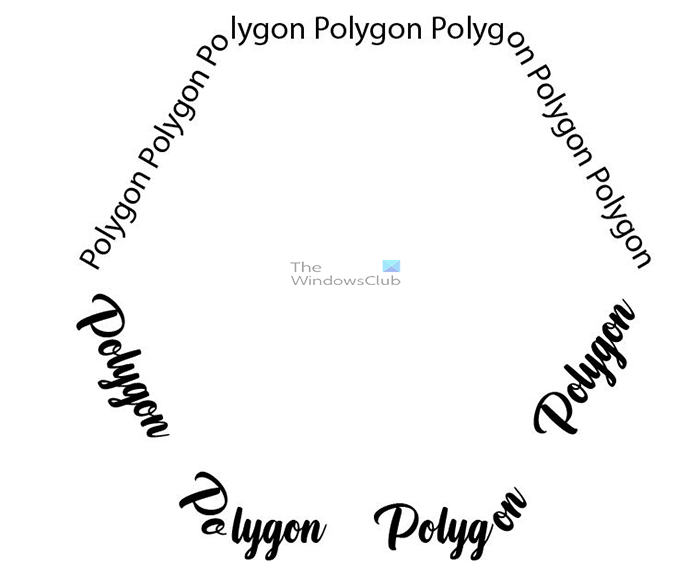
Es un polígono con las palabras de abajo invertidas, por lo que el texto se escribe desde la otra dirección.
prueba de ancho de banda html5
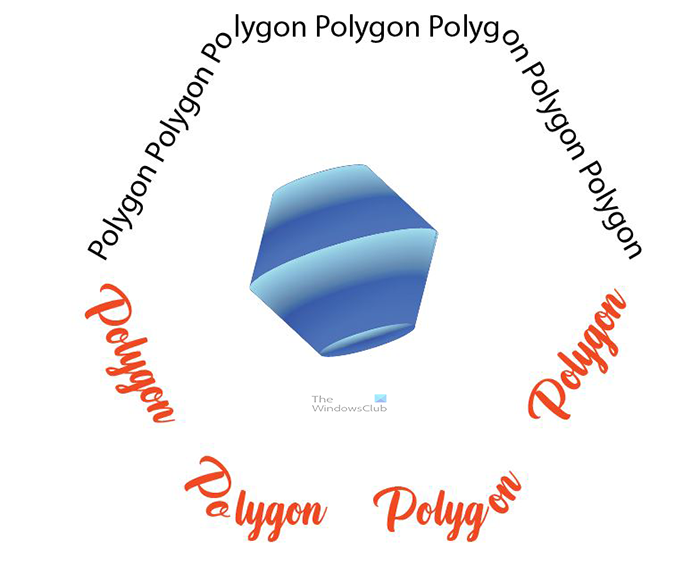 Puede hacer otras cosas con su obra de arte dependiendo del propósito. Este es texto en una ruta con un polígono 3D en el centro. Este concepto podría usarse como un logotipo.
Puede hacer otras cosas con su obra de arte dependiendo del propósito. Este es texto en una ruta con un polígono 3D en el centro. Este concepto podría usarse como un logotipo.
3] Escritura en otros instrumentos
espiral 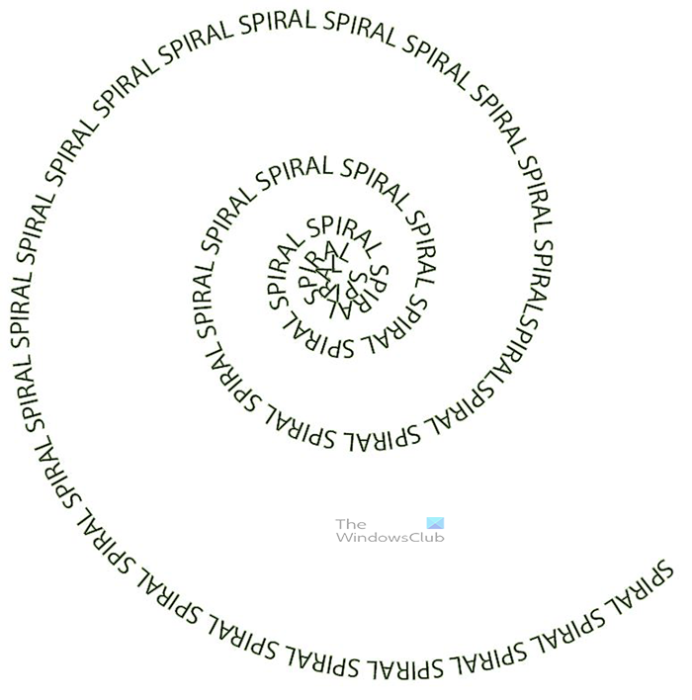
Puede escribir en varias formas e instrumentos. Esta es otra forma que se probará, que es la espiral. Vaya a la barra de menú de la izquierda y seleccione la espiral, está en el mismo grupo que el segmento de línea. Con la forma de espiral seleccionada, haz un trazo para que sea visible.
Vaya a la barra de herramientas izquierda y seleccione herramienta de texto o haga clic T en el teclado Para este formulario, también puede seleccionar el tipo normal. Cuando se desplaza sobre una forma de espiral, la herramienta Texto cambia automáticamente a Introduce la ruta herramienta. Luego debes hacer click para ingresar. Si necesita imprimir a lo largo de toda la espiral, deberá hacer clic en la cola y luego imprimir.
Instrumento «Arcoiris»
El último que se intentará es poner el texto en la ruta. Instrumento «Arcoiris» . Vaya a la barra de herramientas izquierda y haga clic en la herramienta Arco. La herramienta Arco está en el mismo grupo que espiral y Segmento de línea herramienta .
Excel de raíz cúbica
Al dibujar un arco en el lienzo, intente usar Cambio o Todo O una combinación de ambos Mayús+Alt para mover y rotar el arco para que se ajuste a lo que desea. Dibujar un arco sin ningún método abreviado de teclado hará que el borde izquierdo se ancle, mientras que el borde derecho se colocará en cualquier lugar. Mantener presionada la tecla Mayús también hará que el lado izquierdo se fije, pero el arco se moverá más rápido y de manera más uniforme. Si dibuja mientras sostiene, ambos extremos se moverán, pero se moverán uno frente al otro (un extremo hacia arriba hará que el otro extremo baje). Si tu mantienes Mayús+Alt mientras dibuja el arco, el punto de pivote estará en el medio.

Este es el arco completo con texto escrito en su camino. Dependiendo de cómo dibujes el arco, el texto escrito tendrá un ángulo diferente. Puede experimentar con diferentes ángulos para ver qué funciona mejor para su proyecto.
4] Escribir en la ruta de la imagen
Illustrator le permite escribir texto a lo largo de un camino alrededor de un camino de imagen, tal como lo hace Photoshop. Es posible que tenga una imagen JPEG en la que desee escribir texto. puede usar varias formas de hacer esto. Puede calcar la imagen con la herramienta Pluma y luego escribir alrededor del trazo con la herramienta Pluma. Una imagen puede tener un fondo, por lo que puede usar la opción Calcar imagen para deshacerse del fondo y luego usar la herramienta Escribir en la ruta para escribir alrededor de la imagen.

Esta magdalena tenía un fondo blanco y se usó el calco de la imagen para eliminar el fondo y luego se escribió un texto alrededor con Herramienta de entrada de ruta .
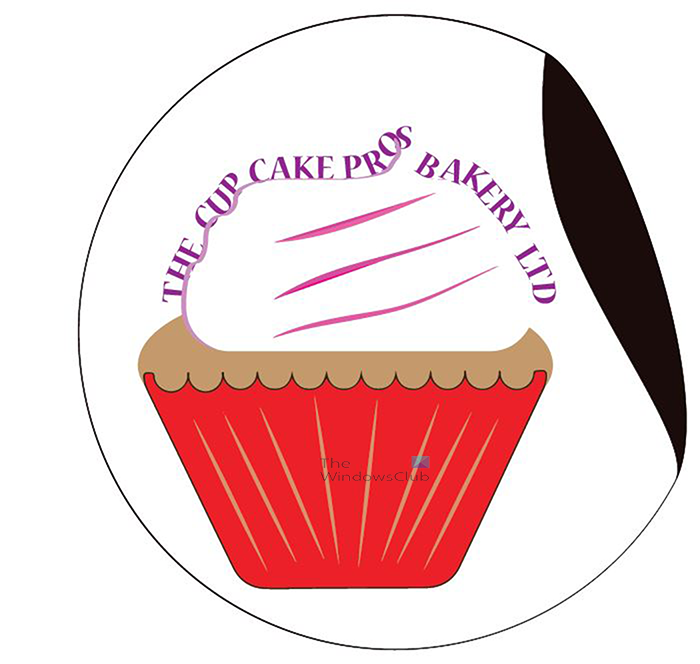
La magdalena se usa como logotipo
¿Cómo rellenar texto en un camino en Illustrator?
En el menú desplegable de la herramienta Tipo, seleccione la herramienta Tipo en ruta. Pase el cursor sobre un extremo de la línea y haga clic una vez. La línea curva se convertirá en un contorno de texto. Ahora puede ingresar texto y aplicar formato como lo haría con el texto en un marco de texto.
¿Cómo editar texto en una ruta en Illustrator?
Para editar texto en una ruta en Illustrator, puede seguir la guía anterior. Básicamente, debe seguir cuatro pasos. Sin embargo, cuando necesite editar texto existente, simplemente puede hacer clic en el texto que desea editar e iniciar el proceso de edición sobre la marcha. Ya sea que lo haya usado en una imagen o una figura, el proceso es el mismo.














